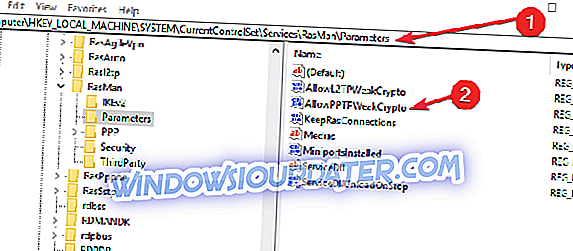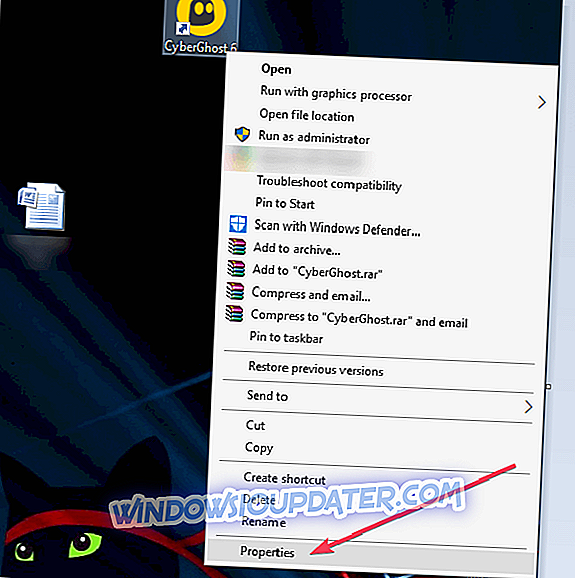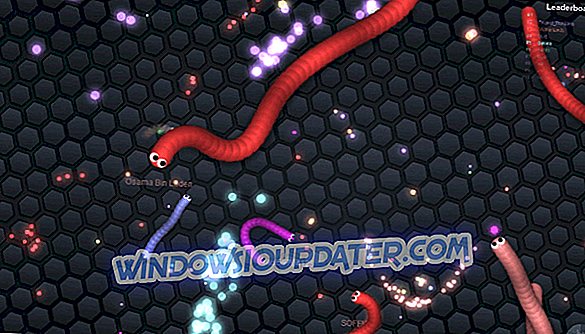Que faire si le VPN se bloque après la vérification du nom d'utilisateur et du mot de passe
2019
Il arrive souvent que vous soyez confronté à cette erreur plutôt frustrante lorsque vous essayez de vous connecter à un réseau privé virtuel - celui du VPN bloqué lors de l'étape de vérification du nom d'utilisateur et du mot de passe. Certains ont également signalé avoir obtenu l'erreur tout d'un coup sans raison probable pour expliquer la même chose.
Cependant, certains ont également affirmé que ce problème de connexion avait été résolu sans intervention de leur part. Aussi étrange que cela puisse paraître, c'est pourtant la nature de cette erreur. Cependant, pour ceux qui n'ont pas la chance de résoudre leurs problèmes par eux-mêmes, voici une solution à adopter.
Comment puis-je réparer mon VPN en cas de blocage de la vérification de l'ID et du mot de passe?
Solution: utiliser ce correctif de registre
- Lancez la boîte de dialogue Exécuter en maintenant à la fois la touche Windows et le bouton R du clavier. Tapez regedit et pess enter pour lancer l’Éditeur du Registre.
- Développez HKEY_LOCAL_MACHINE> Système> CurrentControlSet> Services> RasMan> Paramètres.
- Vérifiez si l'entrée suivante est déjà présente.
- Nom: AllowPPTPWeakCrypto
- Type de valeur: DWORD
- Données de la valeur: 1
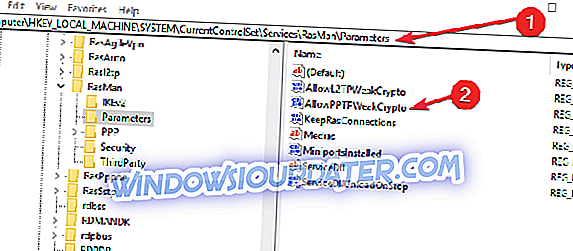
- Si oui, c'est bien. Sinon, créez une nouvelle entrée de registre qui devrait refléter ce qui précède.
- Vous créez une nouvelle entrée de registre en pointant à droite sur la partie noire à droite et en sélectionnant Nouveau. Suivez les instructions à l'écran.
- Éditeur de registre existant
- Redémarrez votre PC pour que le changement prenne effet.
Solution 2: modifier la configuration VPN
- Une autre solution que vous pourriez vouloir essayer si ce qui précède ne donne pas le résultat souhaité est la suivante:
- Cliquez avec le bouton droit sur la connexion VPN et sélectionnez Propriétés.
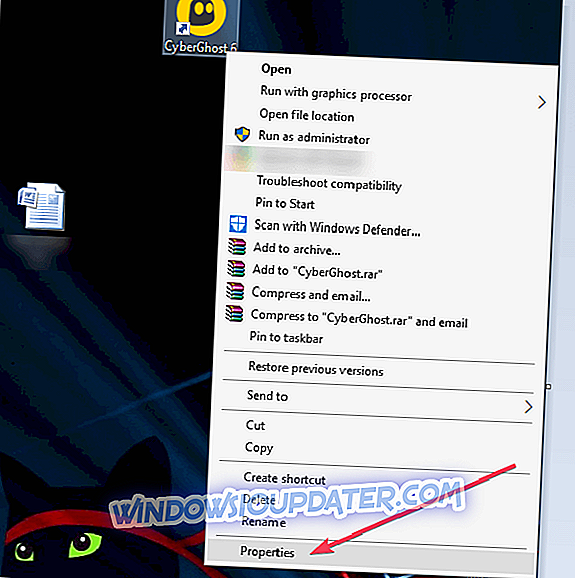
- Dans la boîte de dialogue Propriétés, sélectionnez l'onglet Sécurité.
- Sélectionnez pas de cryptage autorisé
- Changez le protocole en CHAP à partir de MS-Chap v2.
- Sous Services, assurez-vous que le service IKE ne s'est pas arrêté. Redémarrez le service.
- Sinon, définissez le protocole sur PPTP en plus de vous assurer que les deux MS-Chaps sont également vérifiés.
Quelques ressources connexes que vous voudrez peut-être consulter.
- VPN bloqué par l'administrateur? Voici comment y remédier
- CORRECTIF: Erreur VPN 812 dans Windows 10
- CORRECTIF: erreur de connexion 789 VPN Windows 10 a échoué en raison de problèmes de sécurité